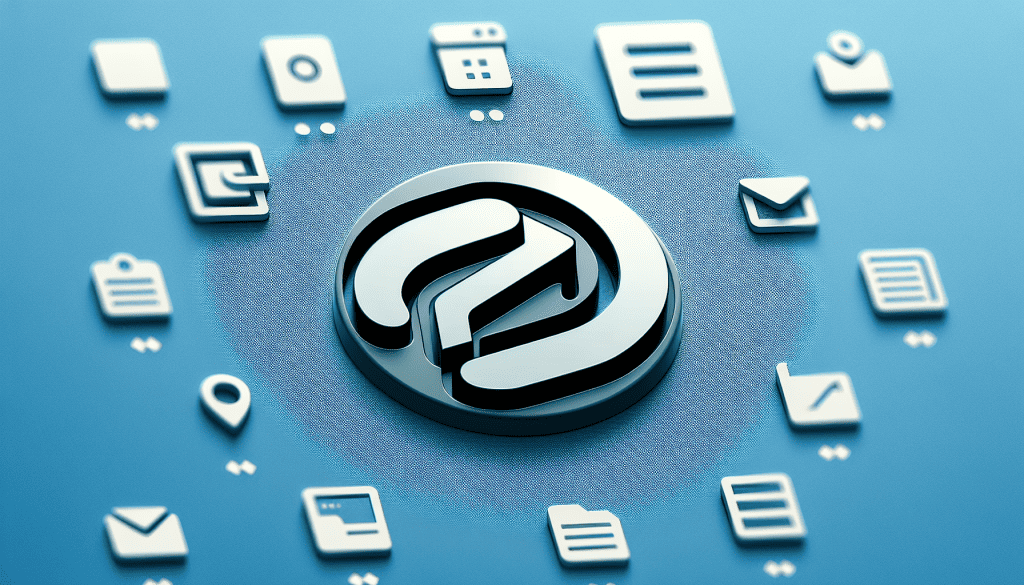Kako instalirati zoom

Kako instalirati zoom i preuzeti aplikaciju na računalo
Budući da više ljudi u većini sektora počinje raditi od kuće, tehnologija za daljinske konferencije nikada nije bila važnija. Usluge poput zooma, koji nude mrežne sastanke i videopozive, postaju sve vrijedniji nego ikad kako bi pomogli nesmetanom poslovanju dok su fizički uredi zatvoreni.
Kako bismo osigurali ugodno iskustvo s vašim prvim Zoom sastankom, potičemo pojedince da unaprijed preuzmu i instaliraju aplikaciju Zoom. Kako instalirati zoom? Da biste preuzeli i instalirali aplikaciju Zoom: Idite na https: //zoom. us/download i u centru za preuzimanje kliknite gumb Preuzmi pod "Zoom Client For Meetings". Ova će se aplikacija automatski preuzeti kada započnete svoj prvi sastanak Zoom. Nakon dovršetka preuzimanja nastavite s instaliranjem aplikacije Zoom na računalo. U tom momentu ste saznali kako instalirati zoom te sada znate da je poprilično jednostavno.
Možete jednostavno preuzeti Zoom na svoje računalo kako biste započeli video konferencije sa svojim kolegama i prijateljima širom svijeta. Zoom nudi usluge daljinskih konferencija, uključujući videopozive, mrežne sastanke i zajedničke zadatke. Zoom je besplatan za korištenje, ali nudi plaćene pretplate koje nude dodatne značajke.
Kako instalirati zoom korak po korak
Slijede upute kako instalirati zoom korak po korak. Srećom, preuzimanje Zooma na računalo jednostavan je postupak koji će vas pokrenuti s uslugom u roku od nekoliko minuta. Iako ćete se morati prijaviti za besplatni račun da biste mogli koristiti Zoom, nakon što je program instaliran na vašem računalu, moći ćete ga koristiti odmah. Evo kako preuzeti i kako instalirati Zoom na računalo.
Otvorite internetski preglednik računala i idite na web mjesto Zoom na Zoom. com. Pomaknite se do dna stranice i kliknite "Preuzmi" u podnožju web stranice. Na stranici Centar za preuzimanje kliknite "Preuzmi" u odjeljku "Zoom klijent za sastanke". Aplikacija Zoom tada će se početi preuzimati. Zatim trebate kliknuti na. exe datoteku za početak instalacijskog procesa.
Nakon instaliranja morat ćete se prijaviti na svoj Zoom račun, koji se može postaviti putem web stranice Zoom ako ga već nemate. Nakon što stvorite, Zoom možete koristiti kao uobičajeno za sve svoje videopozive i potrebe za mrežnim sastancima.
Kako instalirati zoom i za što se koristi
Što je Zoom i kako instalirati zoom? Zoom je aplikacija za videokomunikaciju zasnovana na oblaku koja vam omogućuje postavljanje virtualnih video i audio konferencija, webinara, chatova uživo, dijeljenje zaslona i druge mogućnosti suradnje.
Za prisustvovanje Zoom sastanku nije vam potreban račun, a platforma je kompatibilna s Mac, Windows, Linux, iOS i Android, što znači da joj može pristupiti gotovo svatko. Naravno, aplikacije za video konferencije nisu nove. Zoom je samo jedan u dugom nizu komunikacijskih alata koji uključuju Skype, Cisco Webex i Google Meet. Na primjer, evo kratkog pregleda usporedbe Zooma s Google Meetom, Googleovom platformom za videokonferencije za tvrtke. Ukratko, veliki dio Zoomove privlačnosti je jednostavnost. Lako je započeti, aplikacija je lagana, a sučelje je relativno intuitivno za korištenje s popularnim značajkama kao što je prikaz galerije - način rada koji vam omogućuje da vidite sve osobe na pozivu odjednom - ugrađen izravno u aplikaciju. Također, uz sve to, nije uopće teško kako instalirati zoom.
Tagovi: